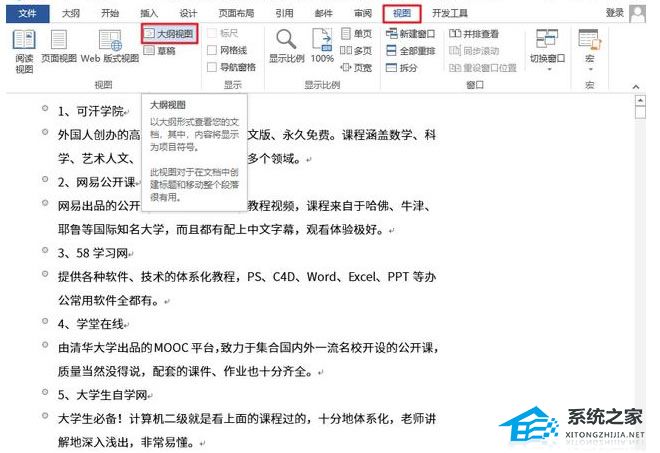Excel如何制作折线图,Excel是一款非常强大的办公软件,它提供了丰富的图表功能,其中折线图是常用的一种。折线图可以清晰地展示数据的变化趋势,帮助人们更好地理解数据。下面详细介绍Excel如何制作折线图。
Excel如何制作折线图
步骤一:准备数据
首先,我们需要准备一组数据。假设我们要制作一个月销售额的折线图。
| 日期 | 销售额 |
|---|---|
| 1号 | 1000 |
| 2号 | 1500 |
| 3号 | 2000 |
| 4号 | 1800 |
| 5号 | 2200 |
步骤二:打开Excel
在电脑上打开Excel软件,点击“新建”按钮,创建一个新的工作簿。
步骤三:输入数据
在第一个工作表的A1单元格输入“日期”,在B1单元格输入“销售额”。然后在A2、A3、A4、A5单元格分别输入日期数据,B2、B3、B4、B5单元格分别输入销售额数据。
步骤四:选中数据
点击鼠标左键,按住并移动鼠标,选中A1至B5的所有单元格。
步骤五:插入折线图
点击Excel工具栏中的“插入”选项卡,选择“折线图”图标,然后选择“折线图”选项。
步骤六:调整折线图
Excel会自动生成一个折线图,可以根据需求对折线图进行调整。可以修改标题、添加数据标签、改变图表颜色等等。
步骤七:保存折线图
点击Excel工具栏中的“文件”选项卡,选择“另存为”功能,把制作好的折线图保存到指定的文件夹中。
总结
Excel如何制作折线图,通过以上步骤,我们可以轻松地制作一个折线图。折线图可以帮助我们更直观地理解数据的变化趋势,对于数据分析和决策都非常有帮助。